1、打开CorelDRAW,选中图形,给图形添加一个交互式阴影。
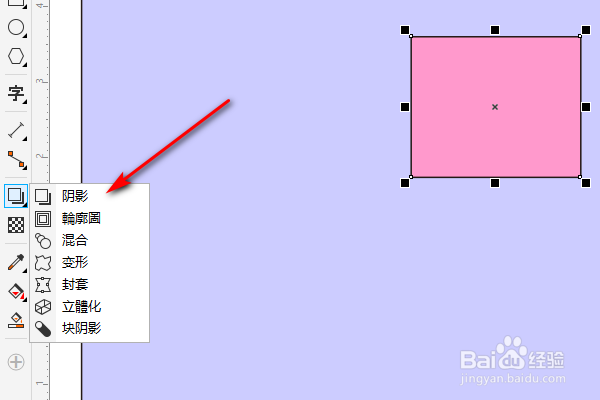
2、点击阴影后,点击一下图形,就会出来一个箭头,转到合适位置,点击一下左键。
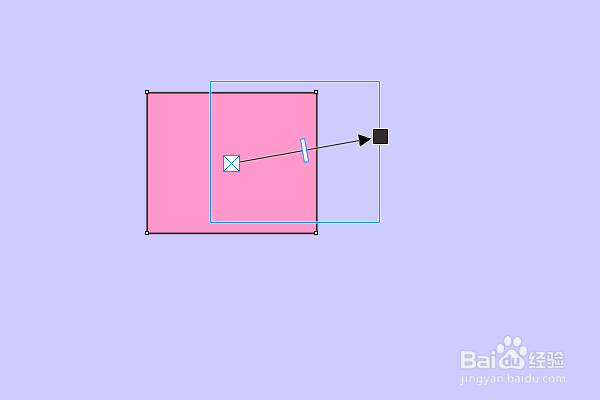
3、即可添加阴影。
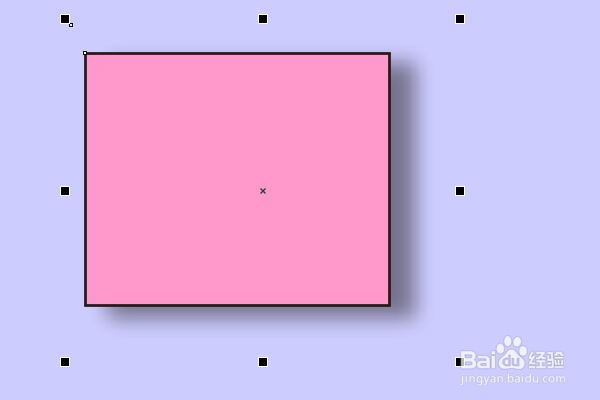
4、选中添加阴影后的图形,按键盘上的Ctrl+K,将图形和阴影打散。

5、打散后,就可以单独选中图形。
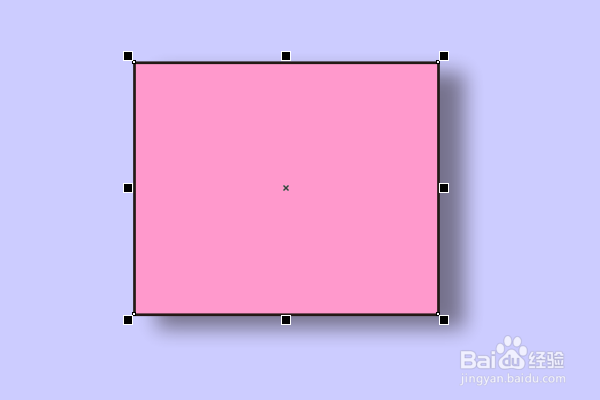
6、把图形移动到一边。
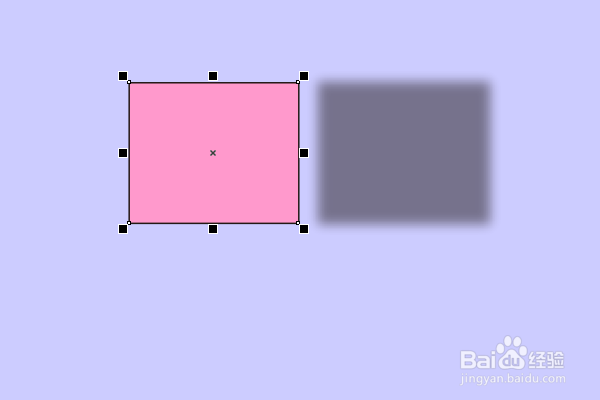
7、选中阴影,按Del键删除即可。
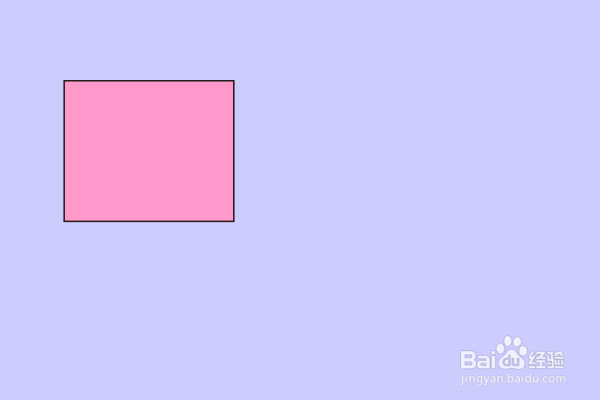
8、打开CorelDRAW,选中图形,给图形添加一个交互式阴影。2、点击阴影后,点击一下图形,就会出来一个箭头,转到合适位置,点击一下左键。3、即可添加阴影。4、选中添加阴影后的图形,按键盘上的Ctrl+K,将图形和阴影打散。5、打散后,就可以单独选中图形。6、把图形移动到一边。7、选中阴影,按Del键删除即可。
